Alle von Yahoo angebotenen Dienste, einschließlich Mail, Gruppen, Flickr (Yahoo-Fotoalbum) usw. kann über ein einziges Profil verwaltet werden. Auf dieser Seite erfahren Sie, wie Sie dem Yahoo–Konto ein Profilfoto hinzufügen – Ihr aktuelles Foto oder ein Firmenlogo. Auf diese Weise können Sie das Konto so personalisieren, dass Personen, insbesondere andere Yahoo! Kontobenutzer, würde Sie leicht durch das Bild identifizieren.
Diese Anleitung ist in erster Linie für Anfänger gedacht und enthält Screenshots. Bitte beachten Sie diese im Zweifelsfall. Wenn Sie ein Problem haben, senden Sie mir eine Nachricht.
Gesponserte Links
Yahoo-Profilseite
Melden Sie sich auf der Yahoo-Profilseite an – profiles.yahoo.com oder klicken Sie auf diesen Link. Die Seite sieht der Yahoo Mail-Anmeldeseite ziemlich ähnlich – tatsächlich ist sie genau dieselbe (zum Zeitpunkt des Schreibens). Geben Sie Ihre Benutzer-ID und Ihr Passwort ein, um sich in Ihrem Konto anzumelden.
Sie werden eine Begrüßungsnachricht sehen, die den Rest der Seite verbirgt. Wenn Sie die beiden Optionen in diesem Fenster deaktivieren, wird Ihr Profil privat – Personen können nicht nach Ihnen suchen und Ihre Informationen werden nicht weitergegeben. Ich schlage vor, Sie lassen diese so, wie sie sind, und klicken auf die Schaltfläche „Weiter“.
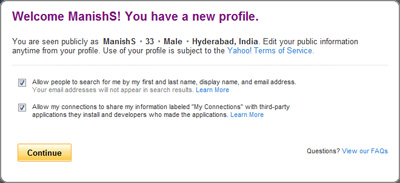
Geben Sie auf dem nächsten Bildschirm Ihre Interessen ein, z. B. Hobbys und was Sie gerne tun. Trennen Sie diese mit dem Komma, was logisch sinnvoll ist, oder? Klicken Sie auf „Weiter“, um fortzufahren.
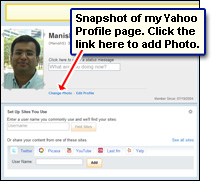 Ihre Yahoo-Profilseite wird jetzt angezeigt. Wenn Sie noch kein Foto hochgeladen haben, enthält der dafür reservierte Platz einen Platzhalter. Klicken Sie auf den Link „Foto ändern“ oder „Foto hinzufügen“, um ein kleines Popup anzuzeigen.
Ihre Yahoo-Profilseite wird jetzt angezeigt. Wenn Sie noch kein Foto hochgeladen haben, enthält der dafür reservierte Platz einen Platzhalter. Klicken Sie auf den Link „Foto ändern“ oder „Foto hinzufügen“, um ein kleines Popup anzuzeigen.
Verwenden eines Fotos für Ihre Yahoo-Profilseite
Sie können zwei Arten von Fotos für Ihre Yahoo-Profile verwenden. Das erste ist das standardmäßige „echte“ Foto / Grafik und das zweite ist ein Avatar, den Sie mit dem Yahoo-Dienst erstellen können.
Nachfolgend finden Sie Anweisungen zum Hochladen eines Fotos oder eines Bildes (z. B. eines Firmenlogos) von Ihrem Computer in das Yahoo-Profil. Siehe So erstellen Sie einen Avatar mit Yahoo, wenn Sie für die andere Option tun möchten.
Klicken Sie im kleinen Popup auf den Link „Foto hinzufügen“ und dann auf die Schaltfläche „Datei auswählen“.
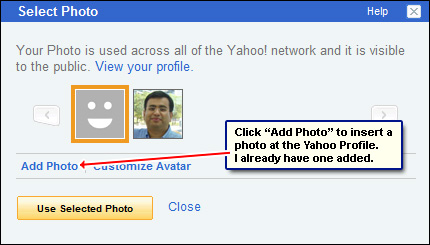
Navigieren Sie zu dem Ordner auf Ihrem Computer, der das Bild enthält, das Sie dem Profil hinzufügen möchten. Wählen Sie das Bild aus und geben Sie den wellenförmigen Sicherheitstext in das leere Textfeld ein. Wenn dieser Text unleserlich ist, klicken Sie auf den Link „Einen anderen Text anzeigen“, um ihn in einen neuen Ausdruck umzuwandeln. Klicken Sie auf die Schaltfläche „Hochladen“, wenn Sie fertig sind. Bitte beachten Sie, dass nur JPG- und PNG-Dateiformate zulässig sind. Sie können kein GIF (statisch & animiert) oder BMP-Bild hochladen.
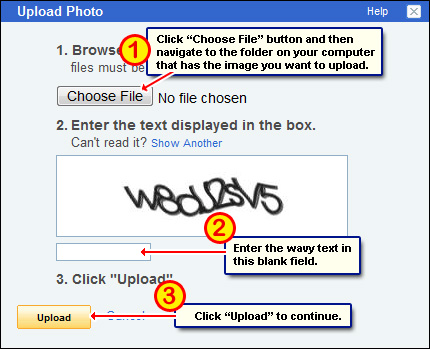
Abhängig von der Dateigröße des ausgewählten Bildes und der Internetverbindung kann es einige Sekunden bis einige Minuten dauern, bis das Foto hochgeladen ist. Sobald dies erledigt ist, sollten Sie das Bild mit einem überlagernden Auswahlrahmen sehen. Verschieben Sie die Seiten des Abschnitts, um festzulegen, wie das Foto in Ihrem Profil angezeigt werden soll. In den Beispiel-Screenshots habe ich beispielsweise mein Website-Logo-Foto zu meinem Yahoo-Profil hinzugefügt. Sobald Sie zufrieden sind, klicken Sie auf die Schaltfläche „Zuschneiden“.
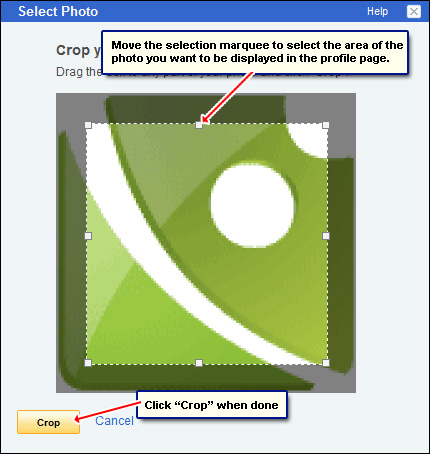
Auswählen des Fotos für die Yahoo-Profilseite
Das neue Bild, das Sie hochgeladen haben, wird nun angezeigt. Stellen Sie sicher, dass Sie es so auswählen, dass es einen orangefarbenen Rand erhält, und klicken Sie dann auf die Schaltfläche „Ausgewähltes Foto verwenden“. Wie Sie vermutet haben, können mehrere Fotos in das Yahoo-Profil hochgeladen werden, aber leider kann nur eines gleichzeitig aktiv (verwendet) werden.
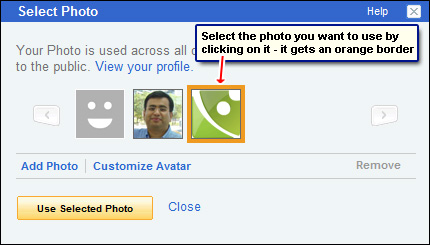
Das war’s! Sie sehen nun ein neues Foto / Bild auf Ihrer Yahoo-Profilseite.